Comment utiliser ExpressVPN sur Apple TV (2025)
Vous ne pouvez pas installer directement ExpressVPN sur une Apple TV (tvOS), ni le télécharger. Utiliser et paramétrer ExpressVPN sur Apple TV peut donc sembler complexe.
Mon guide étape par étape vous aide à installer ExpressVPN sur Apple TV en quelques minutes. Il existe plusieurs méthodes pour installer ExpressVPN sur votre Apple TV mais l’option la plus simple est d’installer ExpressVPN sur votre routeur.
Guide rapide : comment utiliser ExpressVPN sur Apple TV en 3 étapes simples
- Choisissez l’une des méthodes d’installation. Installer ExpressVPN sur Apple TV peut se faire sur le routeur, avec MediaStreamer, sur PC, ou avec AirPlay. Je vous recommande d’installer le VPN sur votre routeur wifi, c’est la méthode la plus simple si votre routeur est compatible avec les VPN.
- Commencez à utiliser ExpressVPN sur Apple TV. Connectez-vous à un serveur et redémarrez votre Apple TV. Vous pouvez désormais débloquer des contenus sans faire de compromis sur la vitesse.
Comment installer ExpressVPN sur Apple TV
Installer ExpressVPN sur Apple TV n’est pas si compliqué en suivant les étapes ci-dessous. Il existe plusieurs méthodes pour utiliser ExpressVPN sur Apple TV. Vous devrez choisir la méthode la plus adaptée à vos besoins.
Ce VPN est compatible avec de nombreuses versions d’Apple TV, comme :
- Apple TV 4K 2e génération
- Apple TV 4K 1e génération
- Apple TV HD (4e génération)
- Apple TV 3e génération
- Apple TV 2e génération
- Apple TV 1e génération
Assurez-vous de souscrire au service et de choisir l’abonnement le mieux adapté à vos besoins avant de télécharger le logiciel.
1. Paramétrer ExpressVPN sur Apple TV avec un routeur
Utiliser ExpressVPN sur Apple TV avec un routeur est la meilleure option pour une connexion sécurisée et permanente. De cette manière, vous pourrez protéger tous les appareils connectés à votre réseau wifi domestique (comme vos PC, vos smart TV et vos consoles).
Télécharger et installer ExpressVPN sur un routeur prend environ 10 minutes. Voici une liste des routeurs compatibles avec ExpressVPN :
- Asus — RT-AC56(U/R/S), RT-AC68U (up to v3), RT-AC87U
- Linksys — EA6200, WRT1200AC, WRT1900AC(S), WRT3200ACM, WRT32X
- Netgear — R6300v2, R6400v2, Nighthawk R6700v3, Nighthawk R7000, Nighthawk R7000P
Pour les routeurs Netgear
Étape 1 : connectez-vous à votre compte ExpressVPN et allez dans Paramétrer les appareils.
Étape 2 : cliquez sur "Routeur” et sélectionnez votre modèle dans la liste.
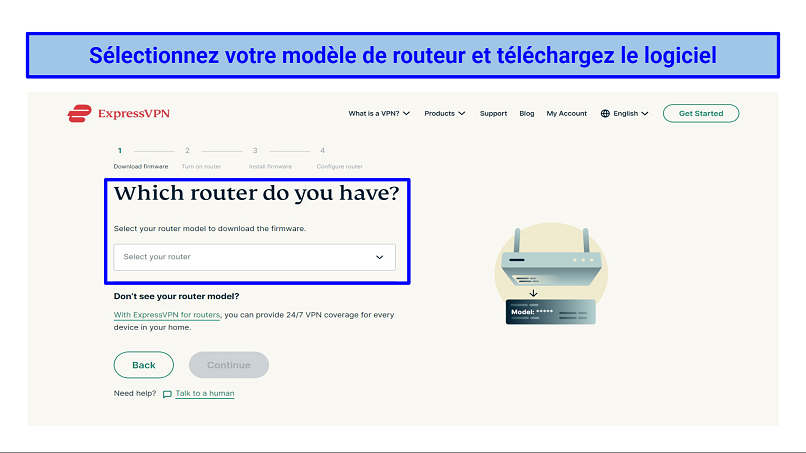 ExpressVPN offre des logiciels pour plusieurs routeurs : Asus, Linksys et Netgear
ExpressVPN offre des logiciels pour plusieurs routeurs : Asus, Linksys et Netgear
Étape 3 : téléchargez le logiciel et copiez le code d’activation.
Étape 4 : allumez votre routeur Netgear et connectez-le à internet.
Étape 5 : Tapez "192.168.0.1”, "192.168.1.1”, ou "routerlogin.net” dans le moteur de recherche.
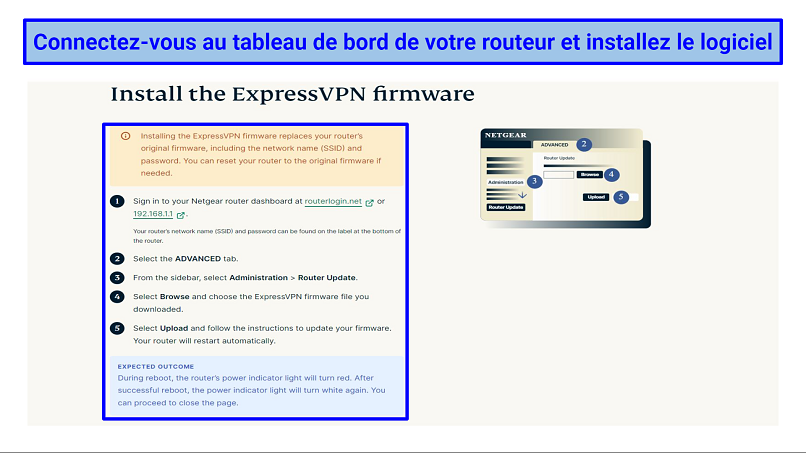 Vous pouvez vous connecter au tableau de bord de votre routeur en utilisant le nom d’utilisateur et le mot de passe par défaut
Vous pouvez vous connecter au tableau de bord de votre routeur en utilisant le nom d’utilisateur et le mot de passe par défaut
Étape 6 : Connectez-vous avec vos identifiants et allez dans l’onglet Avancé.
Étape 7 : sélectionnez Administration > mise à jour du routeur et cherchez le fichier firmware.chk d’ExpressVPN.
Étape 8 : cliquez sur télécharger et votre routeur devrait redémarrer automatiquement.
Étape 9 : connectez votre PC au routeur VPN. Allez ensuite sur la page routeur d’ExpressVPN et sélectionnez Commencer pour terminer la configuration en suivant les instructions affichées à l’écran.
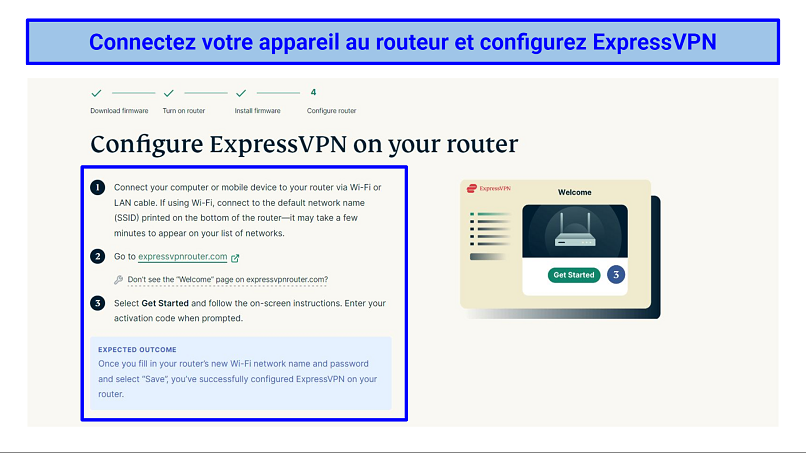 Une fois que vous aurez indiqué le nom du réseau de votre routeur et le mot de passe, ExpressVPN sera installé sur votre routeur
Une fois que vous aurez indiqué le nom du réseau de votre routeur et le mot de passe, ExpressVPN sera installé sur votre routeur
Étape 10 : connectez-vous à un serveur qui vous permet d’accéder aux contenus qui vous intéressent et utilisez votre Apple TV avec ExpressVPN en toute sérénité.
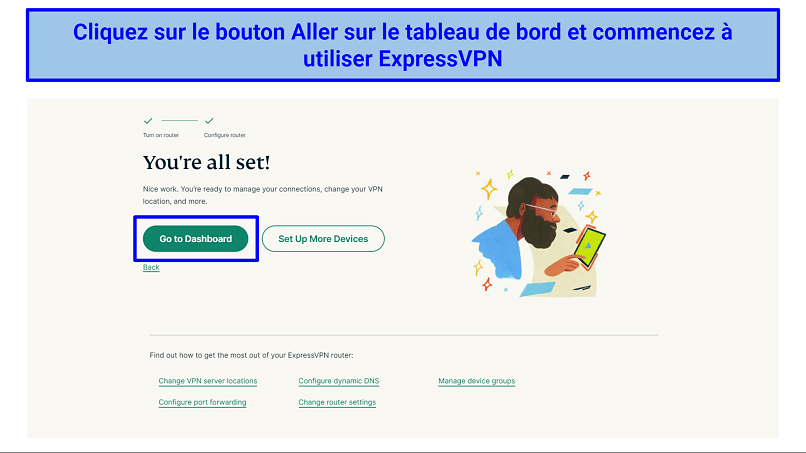 Le tableau de bord d’ExpressVPN vous permet de changer de serveur en un clic
Le tableau de bord d’ExpressVPN vous permet de changer de serveur en un clic
Pour les routeurs Linksys
Étape 1 : connectez-vous à votre compte ExpressVPN et allez dans Paramétrer les appareils.
Étape 2 : cliquez sur « Routeur » et sélectionnez votre modèle dans la liste.
Étape 3 : téléchargez le logiciel et copiez le code d’activation.
Étape 4 : connectez-vous au panneau d’admin de votre routeur sur la page de connexion de Linksys et entrez les identifiants.
Étape 5 : cliquez sur l’onglet Connectivité, allez dans Mise à jour des logiciels du routeur, et sélectionnez Manuelle.
Étape 6 : Flashez le logiciel ExpressVPN que vous avez téléchargé, cliquez sur le bouton Start et laisser votre routeur redémarrer.
Étape 7 : connectez-vous au réseau wifi de votre routeur et visitez la page routeur d’ExpressVPN.
Étape 8 : configurez ExpressVPN sur votre routeur et copiez le code d’activation reçu.
Étape 9 : enfin, choisissez un serveur et appuyez sur le bouton Connexion.
Pour les routeurs Asus
Étape 1 : ouvrez le panneau d’admin de votre routeur Asus en tapant l’adresse IP du routeur (192.168.1.1) dans votre navigateur. Entrez ensuite le nom d’utilisateur et le mot de passe.
Étape 2 : cliquez sur « VPN » dans les paramètres avancés.
Étape 3 : ouvrez la section OpenVPN et entrez les données suivantes :
- Description (à copier depuis votre tableau de bord ExpressVPN)
- Nom d’utilisateur (à copier depuis votre tableau de bord ExpressVPN)
- Mot de passe (à copier depuis votre tableau de bord ExpressVPN)
Étape 4 : téléchargez le fichier de configuration.ovpn que vous avez obtenu avec ExpressVPN et cliquez sur OK pour ajouter le profil VPN.
Étape 5 : cliquez sur Activer, puis vérifiez votre adresse IP et votre localisation pour vérifier que le VPN fonctionne.
Pour les routeurs TP-Link
Étape 1 : connectez-vous avec vos identifiants pour paramétrer ExpressVPN sur votre routeur. Préparez le nom d’utilisateur, le mode de passe et l’adresse du serveur, ils vous serviront plus tard.
Étape 2 : cliquez sur l’onglet Configuration d’ExpressVPN et sélectionnez la configuration manuelle. Entrez l’URL du panneau d’admin de votre routeur dans le navigateur de votre Apple TV pour accéder à la page des paramètres.
Étape 3 : cliquez sur les paramètres TP-link avancés et allez sur Réseau > Internet.
Étape 4 : dans la section Connexion Internet, entrez le nom d’utilisateur, le mot de passe et l’adresse du serveur VPN.
Étape 5 : enfin, réglez le Mode de connexion sur Manuelle et connectez-vous à un serveur.
2. Installer ExpressVPN sur Apple TV avec MediaStreamer
Vous pouvez également utiliser MediaStreamer pour installer ExpressVPN sur votre Apple TV. Mais MediaStreamer est un service de DNS, qui ne vous apporte pas les avantages de sécurité d’un VPN.
Il y a deux façons d’utiliser ExpressVPN sur Apple TV avec MediaStreamer. Ça dépend de votre adresse IP, qui peut être statique ou dynamique. Une adresse IP statique reste toujours la même. Une adresse dynamique change à chaque début de session.
Installer MediaStreamer sur votre Apple TV avec une adresse IP statique
Étape 1 : visitez la page des paramètres DNS d’ExpressVPN (vous devez d’abord vous connecter à votre compte).
Étape 2 : cliquez sur le bouton Enregistrer mon adresse IP et activez l’option Enregistrer automatiquement mon adresse IP.
Étape 3 : allez dans le tableau de bord et trouvez la section Paramétrer vos appareils.
Étape 4 : sélectionnez Apple TV, l’adresse IP du serveur DNS devrait être affichée.
Étape 5 : allumez votre Apple TV et allez dans les paramètres.
Étape 6 : sélectionnez Réseau > Wifi > Configurer DNS.
Étape 7 : cliquez sur le bouton Manuelle et entrez l’adresse IP du DNS de MediaStreamer.
Étape 8 : redémarrez votre Apple TV et profitez d’un accès simple aux contenus des applis de streaming comme Apple TV BBC iPlayer, Netflix US et HBO Max.
Installer MediaStreamer sur Apple TV avec une adresse IP dynamique
Pour installer MediaStreamer sur Apple TV avec une adresse IP dynamique, vous devez créer un nom d’hôte DDNS, l’enregistrer chez ExpressVPN, et configurer le DNS de votre Apple TV.
Créer un nom d’hôte DDNS
Étape 1 : pour paramétrer un nom d’hôte DDNS, il est conseillé d’utiliser le service gratuit Dynu (vous pouvez aussi utiliser un autre fournisseur de DDNS).
Étape 2 : visitez dynu.com et créez un compte.
Étape 3 : remplissez le formulaire avec les informations nécessaires et vérifiez vos emails, puis ouvrez le lien pour vérifier votre compte.
Étape 4 : connectez-vous à votre compte Dynu avec votre nom d’utilisateur et mot de passe.
Étape 5 : cliquez sur Services DDNS > Ajouter > Utiliser notre nom de domaine (vous pouvez paramétrer votre propre domaine si vous êtes un utilisateur plus expérimenté).
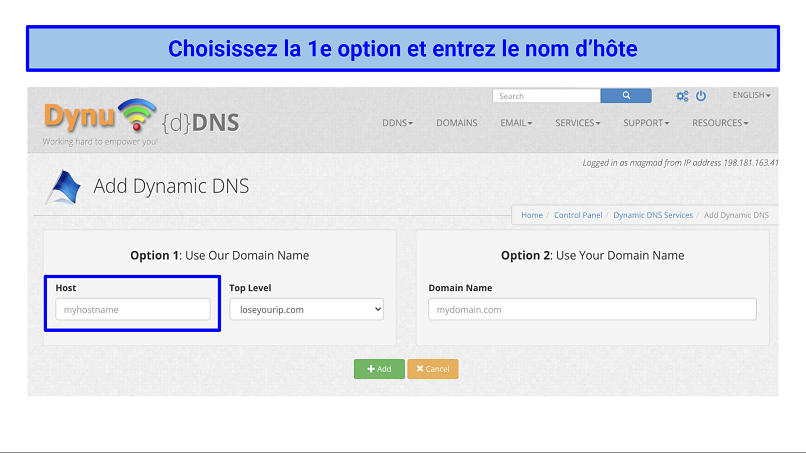 L’option 2 vous permet d’ajouter votre propre domaine dans le champ Nom de domaine
L’option 2 vous permet d’ajouter votre propre domaine dans le champ Nom de domaine
Étape 6 : créez votre nom d’hôte et cliquez sur le bouton vert Ajouter.
Étape 7 : décochez Wildcard IPv4 Alias, Wildcard IPv6 Alias, et activez IPv6 Address, puis cliquez sur le bouton sauvegarder : votre compte Dynu est prêt.
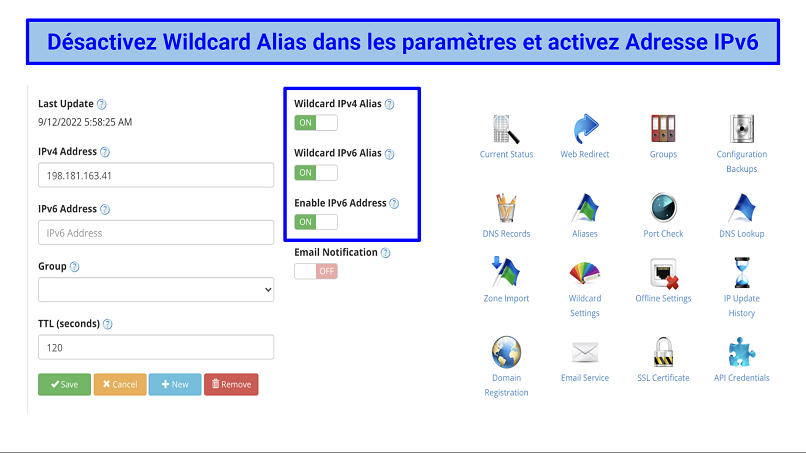 Si vous êtes plus expérimentés, la fonctionnalité Wildcard Alias vous permet d’utiliser des sous-domaines à la demande
Si vous êtes plus expérimentés, la fonctionnalité Wildcard Alias vous permet d’utiliser des sous-domaines à la demande
Enregistrer votre nom d’hôte avec ExpressVPN
Étape 1 : allez sur le site d’ExpressVPN et connectez-vous à votre compte.
Étape 2 : choisissez les paramètres DNS, descendez jusqu’à Enregistrement DNS dynamique, puis entrez le nom d’hôte que vous avec créé avec Dynu.
Étape 3 : cliquez sur le bouton Sauvegarder le nom d’hôte, et les mots « mis à jour » devraient apparaitre sur votre écran.
Configurer le DNS sur votre Apple TV
Étape 1 : allez dans l’onglet Mes abonnements sur la page ExpressVPN.
Étape 2 : cliquez sur Configurer ExpressVPN.
Étape 3 : sélectionnez Apple TV et copiez l’IP du serveur DNS affichée à droite de l’écran.
Étape 4 : allumez votre Apple TV, choisissez Paramètres sur l’écran d’accueil, puis Réseau.
Étape 5 : sur la connexion, vous devriez voir « wifi » ou « ethernet » ; cliquez sur celui qui apparait.
Étape 6 : allez dans Configurer DNS > Manuel et copiez l’adresse DNS affichée (nous vous recommandons de l’enregistrer, vous en aurez probablement besoin).
Étape 7 : entrez l’adresse IP à 12 chiffres du serveur DNS que vous avez copié sur le site d’ExpressVPN et cliquez sur Terminé.
Étape 8 : redémarrez votre Apple TV (sélectionnez Système > Redémarrer dans le menu des paramètres).
Étape 9 : vous pouvez désormais regarder vos séries préférées sur votre Apple TV de n’importe où.
3. Paramétrer ExpressVPN sur Apple TV avec votre PC (routeur virtuel)
Utiliser un routeur virtuel est une bonne manière d’installer le VPN. Grâce à cette méthode, ExpressVPN fonctionne sur Apple TV grâce à une connexion au hotspot. Mais l’inconvénient, c’est que vous devez laisser tourner votre ordinateur quand vous utilisez votre Apple TV (on ne peut pas le faire avec un smartphone).
Étape 1 : Utilisez un ordinateur Windows/macOS et allumez le hotspot mobile. Les utilisateurs Windows doivent opter pour le protocole OpenVPN, contre L2TP/IPsec pour les utilisateurs Mac.
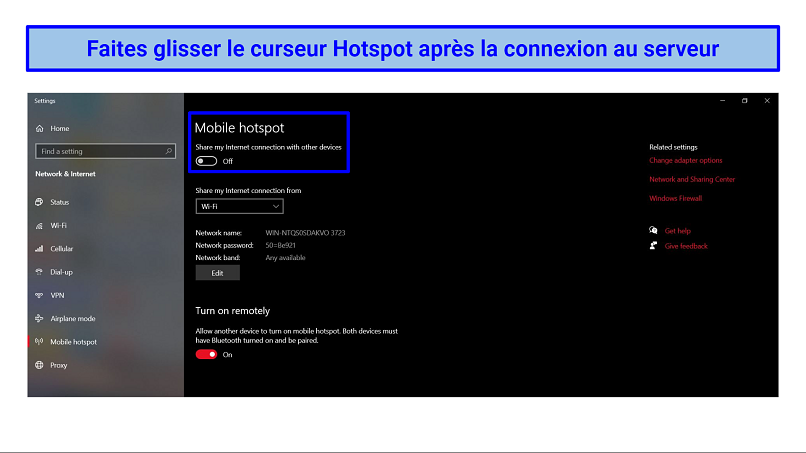 Vous pouvez activer le hotspot wifi rapidement dans les paramètres Windows
Vous pouvez activer le hotspot wifi rapidement dans les paramètres Windows
Étape 2 : configurez le réseau en lui assignant un nom et un mot de passe.
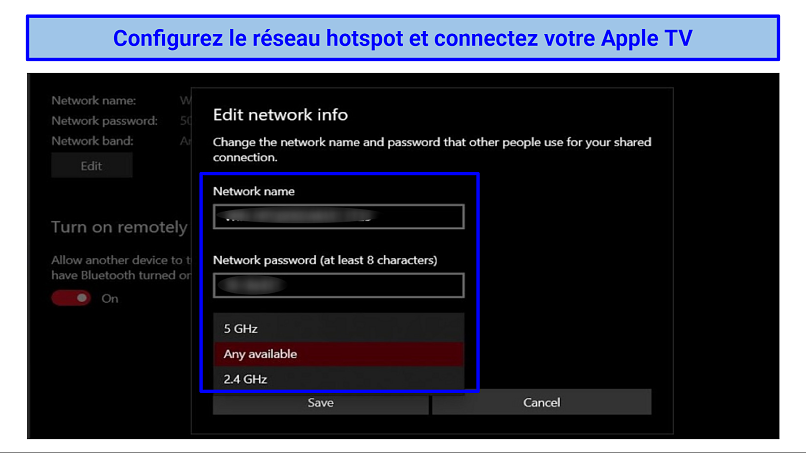 Personnalisez le nom de réseau et la bande de fréquence pour de meilleures vitesses ou une plus longue portée
Personnalisez le nom de réseau et la bande de fréquence pour de meilleures vitesses ou une plus longue portée
Étape 3 : connectez-vous à un serveur ExpressVPN sur votre PC.
Étape 4 : allumez votre Apple TV et connectez-vous au hotspot que vous avez créé.
Étape 5 : profitez de vos contenus préférés.
4. Installer ExpressVPN sur Apple TV avec AirPlay
Pour les utilisateurs Apple avec un Mac ou un appareil iOS/iPadOS, il existe une autre alternative pour installer ExpressVPN sur votre Apple TV. AirPlay est une fonctionnalité qui vous permet d’afficher la même chose d’un appareil à l’autre, en mode miroir.
De cette manière, vous pouvez regarder des vidéos sur vos appareils Apple et les caster sur votre Apple TV. La dernière version de tvOS vous permet de regarder des vidéos YouTube en 4K (sur l’Apple TV 4K). Mais AirPlay ne fonctionne pas avec Netflix, parce que le service a arrêté sa prise en charge. Si vous voulez accéder à Netflix France depuis l’étranger, installez ExpressVPN sur votre routeur ou utilisez le smart DNS.
Suivez les étapes ci-dessous pour utiliser ExpressVPN avec AirPlay sur Apple TV.
Étape 1 : souscrivez à ExpressVPN et téléchargez l’appli pour votre appareil.
Étape 2 : si vous utilisez un Mac, ouvrez l’appli ExpressVPN et choisissez Préférences > Général. Pour vous assurer que votre Mac puisse être relié à votre Apple TV, cochez la case « Autoriser l’accès aux appareils sur le réseau local ».
Étape 3 : connectez-vous à un serveur VPN qui vous permet d’accéder aux contenus désirés (par exemple, connectez-vous à un serveur américain pour accéder à Hulu). Ensuite, ouvrez la plateforme de streaming sur votre appareil et lancez une vidéo.
Étape 4 : cliquez sur l’icône AirPlay et sélectionnez votre Apple TV, en vérifiant que votre appareil et votre Apple TV sont connectés au même réseau wifi.
Étape 5 : la vidéo sélectionnée devrait être visible sur votre Apple TV.
FAQ : utiliser ExpressVPN sur Apple TV
Comment changer l’emplacement du serveur ExpressVPN sur Apple TV ?
La manière la plus simple de changer de pays sur Apple TV est de passer par l’appli du routeur ou votre PC. Les routeurs peuvent être configurés différemment, et nécessiter des étapes supplémentaires pour changer l’emplacement de serveur. Jetez un œil à notre guide de configuration pour installer le VPN sur votre routeur et changer de localisation ExpressVPN sur Apple TV. Par exemple, vous pouvez regarder Apple TV France depuis les USA ou n’importe où d’autre pendant vos déplacements.
Si vous utilisez MediaStreamer (Smart DNS), vous ne pouvez pas changer de localisation de serveur facilement. MediaStreamer a une liste de services de streaming avec lesquels il est compatible. Pour choisir un pays, allez dans Paramètres > Général > langue Apple TV. Allez ensuite dans Général > Format de région pour sélectionner la région de votre choix. Vous pourrez par exemple accéder à votre compte BBC iPlayer en dehors du Royaume-Uni avec MediaStreamer.
Y a-t-il une différence entre Apple TV et Apple TV+ ?
Il s’agit de deux choses différentes. Un appareil Apple TV (qu’on appelle souvent « Apple TV ») est une media box que vous branchez à votre télé, et qui lui ajoute des options. Vous pouvez installer différentes applis et regarder des contenus en streaming.
Apple TV+ (ou « Plus ») est le service de streaming d’Apple. Il est disponible sur Apple TV, sur smart TV, et sur d’autres appareils iOS. Il est également disponible sur navigateur, ce qui vous permet d’y accéder sur un appareil Windows ou Android.
Puis-je regarder Netflix US, FR et CA sur Apple TV avec ExpressVPN ?
Oui, vous pouvez regarder Netflix US, ainsi que les catalogues Netflix français et canadiens sur Apple TV avec ExpressVPN. Il vous suffit de suivre le guide étape par étape et de paramétrer ExpressVPN sur votre Apple TV.
Pourquoi ExpressVPN ne fonctionne pas sur Apple TV ?
Il peut y a voir plusieurs raisons pour lesquelles ExpressVPN ne fonctionne pas sur Apple TV. Mais certaines raisons sont faciles à vérifier. Regardez sur l’adresse IP du routeur est enregistrée sur le site d’ExpressVPN. Sélectionnez « Enregistrer mon adresse IP » et paramétrez à nouveau ExpressVPN sur votre routeur.
Si vous utilisez MediaStreamer, vérifiez si la plateforme de streaming à laquelle vous voulez accéder est prise en charge. Il existe des plateformes avec lesquelles MediaStreamer ne fonctionne pas. Dans ce cas, vous devrez vous connecter manuellement à un serveur et utiliser ExpressVPN sur Apple TV avec un routeur. Si vous utilisez AirPlay, assurez-vous que votre Apple TV est connectée au même réseau que votre téléphone ou ordinateur.
Puis-je utiliser un VPN gratuit sur Apple TV ?
Vous pouvez, mais utiliser un VPN gratuit pour Apple TV peut poser des risques à votre confidentialité. Les services gratuits n’offrent pas de fonctionnalités de sécurité et de confidentialité aussi solides que les VPN payants. Certaines vendent même vos données personnelles à des tiers. Donc, un VPN premium avec une garantie de remboursement fiable est une option plus sûre.
Même si vous parvenez à trouver un service gratuit qui marche sur Apple TV sans causer de fuites de données, vous aurez d’autres limitations. Les VPN gratuits restreignent vos vitesses, votre bande passante, et vos emplacements de serveurs pour vous pousser à passer à la version payante.
Commencez à utiliser ExpressVPN sur Apple TV
Installer ExpressVPN sur Apple TV est simple quand on suit le bon guide. Il existe plusieurs manières d’utiliser ExpressVPN sur Apple TV, comme l’installer sur votre routeur ou utiliser MediaStreamer. Assurez-vous simplement d’avoir souscrit au VPN avant de l’installer sur votre Apple TV.



Dites-nous comment améliorer cet article dans les commentaires. Votre avis nous importe !